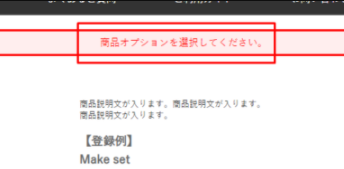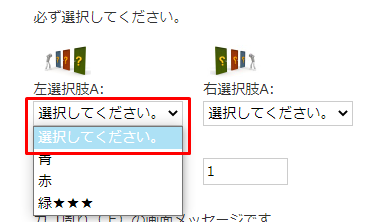概要
選択肢設定を利用している商品を購入した際に、商品コードに選択肢コードを付与する設定です。
また、選択肢ごとの販売状況を「売り切れフラグ」でチェックします。
複数選択肢機能(有償)をご利用いただくことで、2商品選択肢同時カートイン、
および、選択肢の画像表示が可能です。ご利用をご希望の場合はサポートまでご連絡ください。
利用設定
基本設定>カートシステム設定>「出品機能設定」タブ
商品選択肢機能
通常時
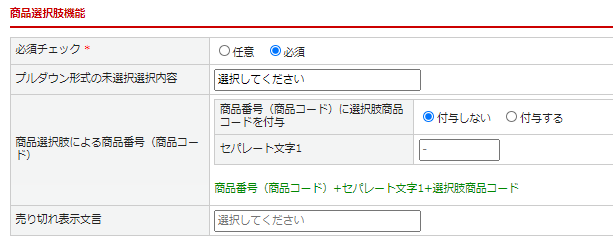
「複数選択肢オプション」ご利用時
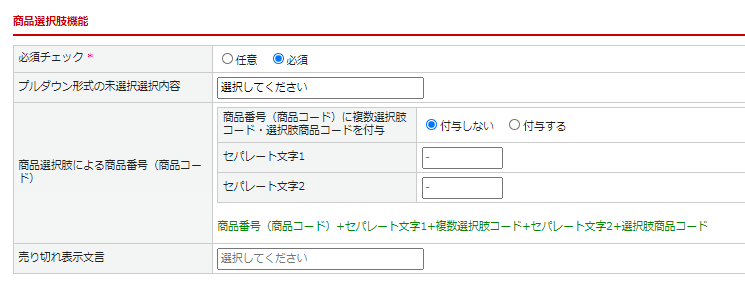
| 項目 | 内容 |
|---|---|
| 必須チェック |
[任意/必須] 必須:選択肢を指定せずに商品を購入できません。
|
| プルダウン形式の 未選択選択内容 |
選択肢の表示タイプに「プルダウン形式」が設定されている場合の、 (例)「選択してください。」 |
| 商品選択肢による 商品番号(商品コード) |
商品番号(商品コード)に選択肢商品コードを付与 [付与しない/付与する] セパレート文字1 商品番号(商品コード)+セパレート文字1+選択肢商品コード セパレート文字2 商品番号(商品コード)+セパレート文字1+複数選択肢コード |
| 売り切れ表示文言 |
商品ページに表示される選択肢名に売り切れ時の表示文言を追加します。 商品管理>選択肢設定>選択肢登録 にて、「売り切れフラグ」をチェックした |
画面表示
出品管理
選択肢設定
出品商品登録画面右上の【選択肢設定】ボタンをクリックで表示します。
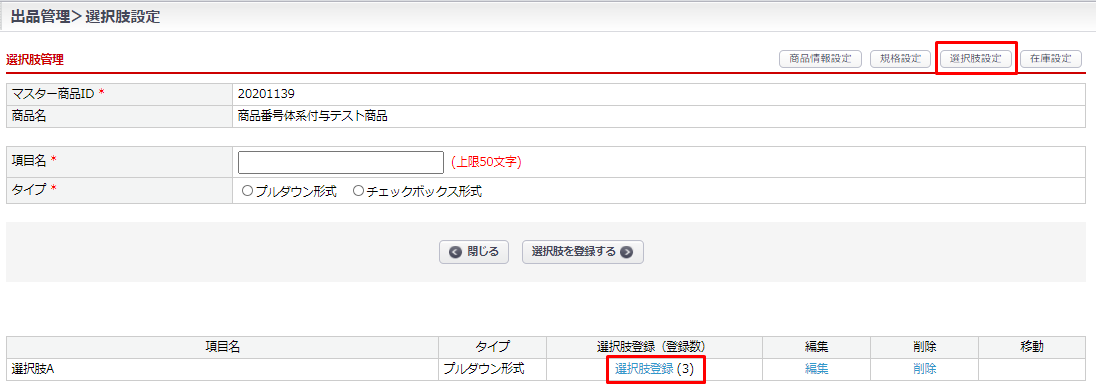
選択肢の「項目名」「タイプ」を入力し【選択肢を登録する】ボタンをクリックすると、
下部に一覧表示されます。
選択肢登録
「選択肢登録(登録数)」項目のリンクをクリックすると、選択肢登録画面を表示します。
該当選択肢の選択項目について登録・変更が可能です。
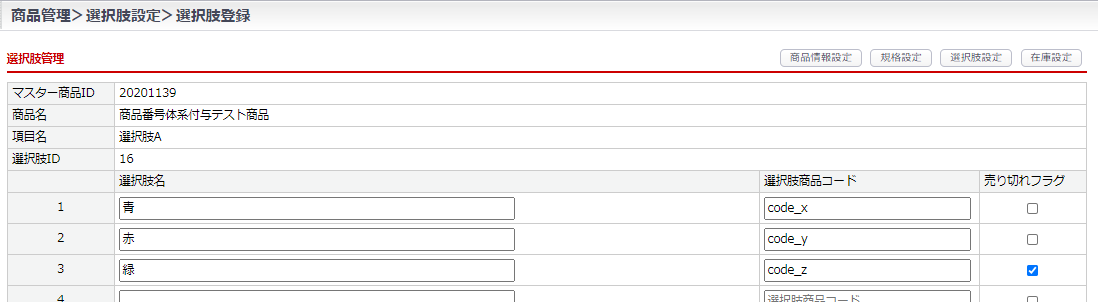
受注管理
受注管理画面にて、複数選択肢コード・選択肢商品コードの付与の有無による
商品コード体系をご確認いただけます。
受注登録・定期購入お申し込み登録
1)商品番号(商品コード)に複数選択肢コード・選択肢商品コードを付与:付与しない
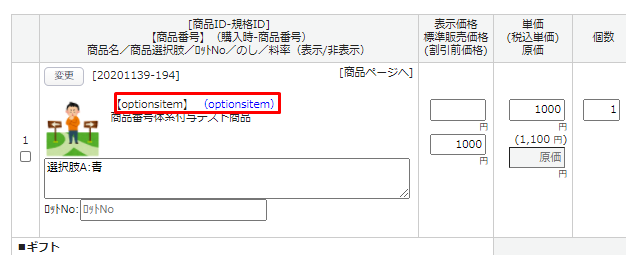
2)商品番号(商品コード)に複数選択肢コード・選択肢商品コードを付与:付与する
- 複数選択肢オプション:通常(または、複数選択肢機能のご利用が無い場合)
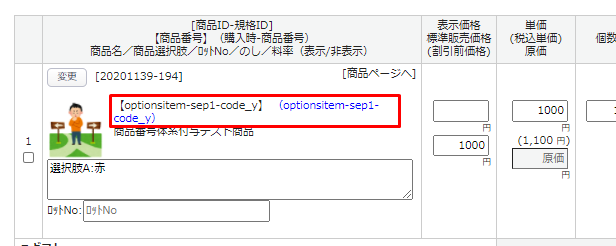
- 複数選択肢オプション:2商品選択肢同時カートイン
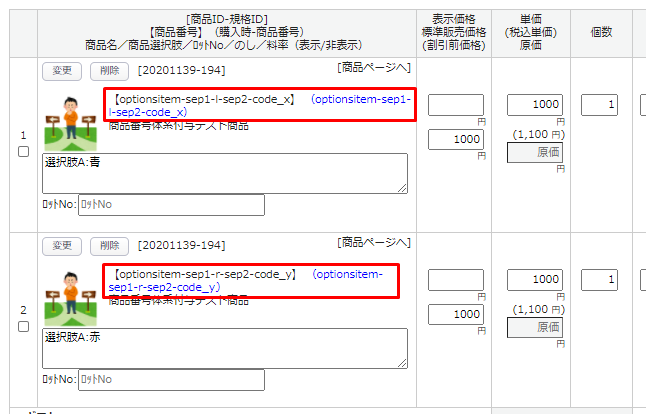
受注一覧・定期購入お申込一覧
1)商品番号(商品コード)に複数選択肢コード・選択肢商品コードを付与:付与しない
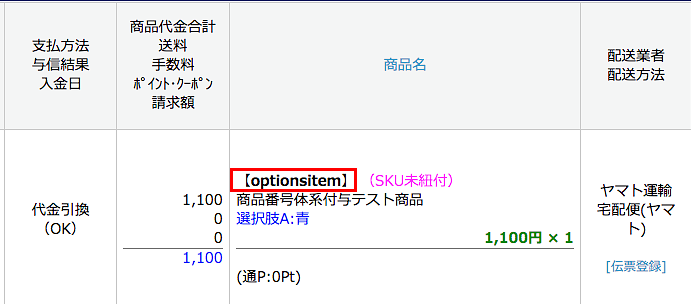
2)商品番号(商品コード)に複数選択肢コード・選択肢商品コードを付与:付与する
- 複数選択肢オプション:通常(または、複数選択肢機能のご利用が無い場合
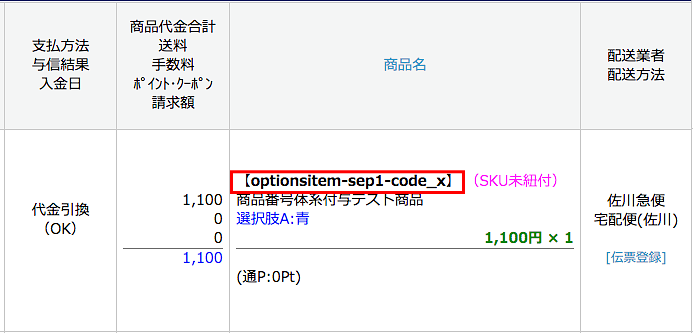
- 複数選択肢オプション:2商品選択肢同時カートイン
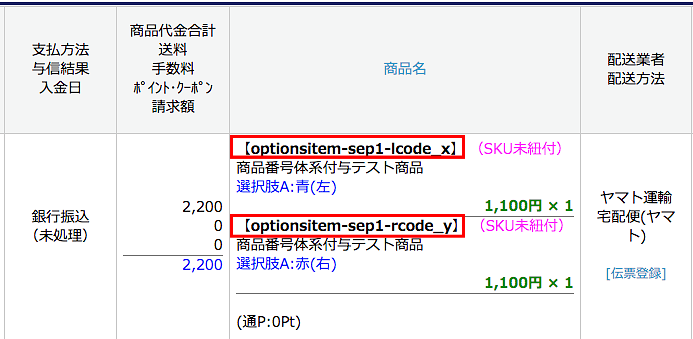
メール
サンプル(サンクスメール)
1)商品番号(商品コード)に複数選択肢コード・選択肢商品コードを付与:付与しない
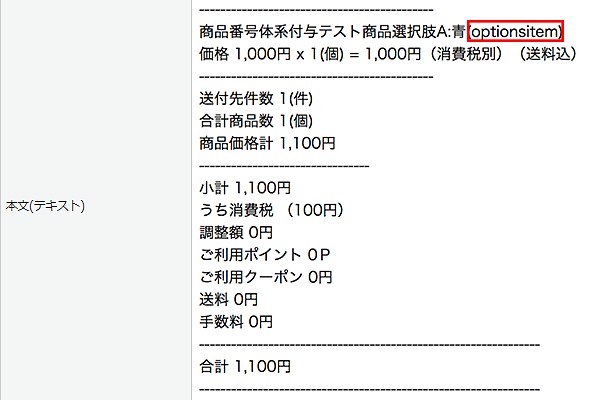
2)商品番号(商品コード)に複数選択肢コード・選択肢商品コードを付与:付与する
- 複数選択肢オプション:通常(または、複数選択肢機能のご利用が無い場合)
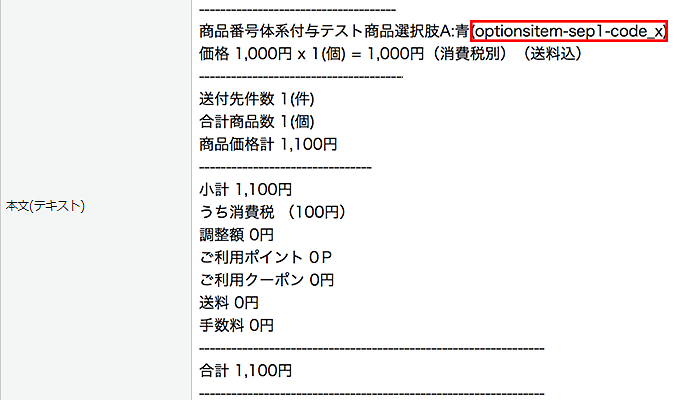
- 複数選択肢オプション:2商品選択肢同時カートイン
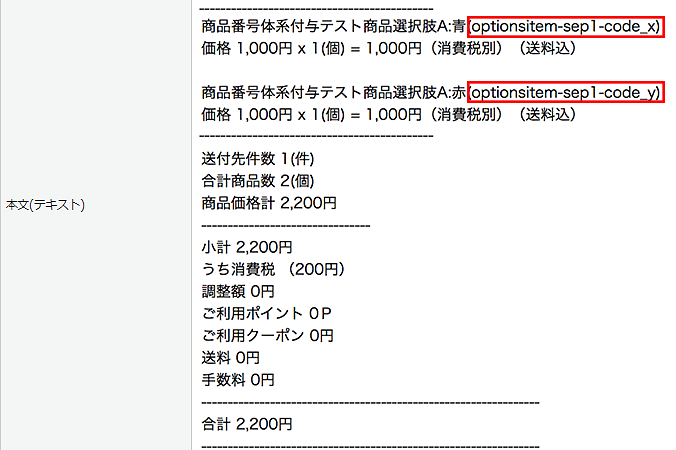
伝票出力
サンプル(ピッキングリスト、受注伝票)
1)商品番号(商品コード)に複数選択肢コード・選択肢商品コードを付与:付与しない
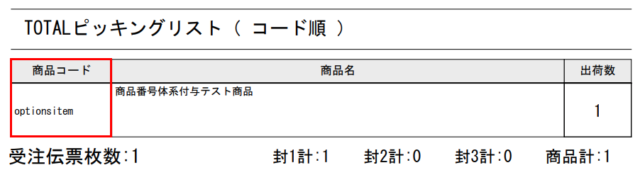
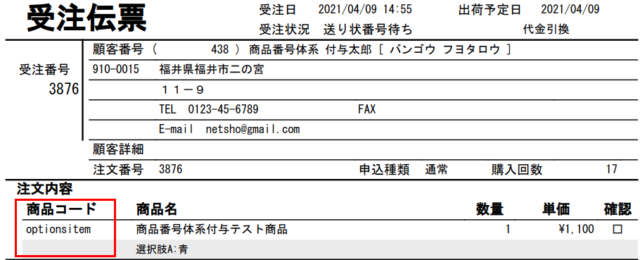
2)商品番号(商品コード)に複数選択肢コード・選択肢商品コードを付与:付与する
- 複数選択肢オプション:通常(または、複数選択肢機能のご利用が無い場合)
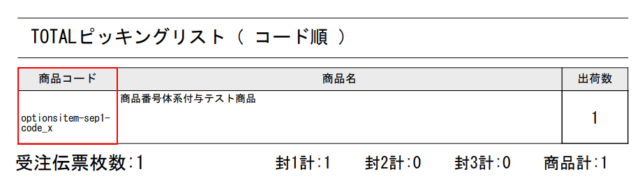
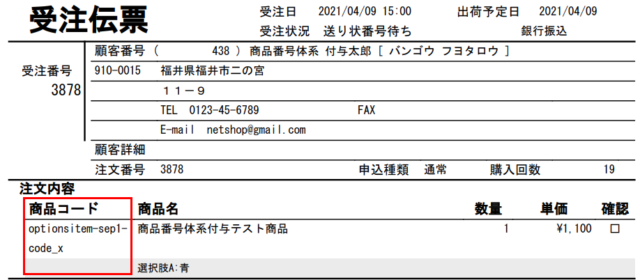
- 複数選択肢オプション:2商品選択肢同時カートイン
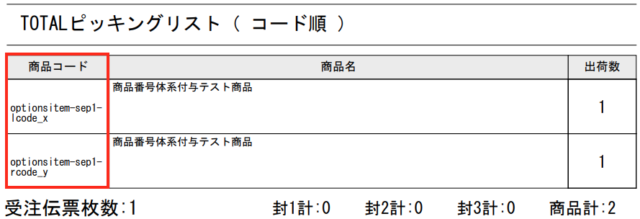

注文CSV・システム標準出荷連携データCSV
1)商品番号(商品コード)に複数選択肢コード・選択肢商品コードを付与:付与しない


2)商品番号(商品コード)に複数選択肢コード・選択肢商品コードを付与:付与する
- 複数選択肢オプション:通常(または、複数選択肢機能のご利用が無い場合)


- 複数選択肢オプション:2商品選択肢同時カートイン


補足事項
カートインURL
カートインURLで選択肢・複数選択肢が指定可能です。設定詳細は、こちらをご参照ください。
CSVダウンロード、アップロード
出品>出品商品一覧 にて、「出品商品(選択肢)CSV」のダウンロードが可能です。
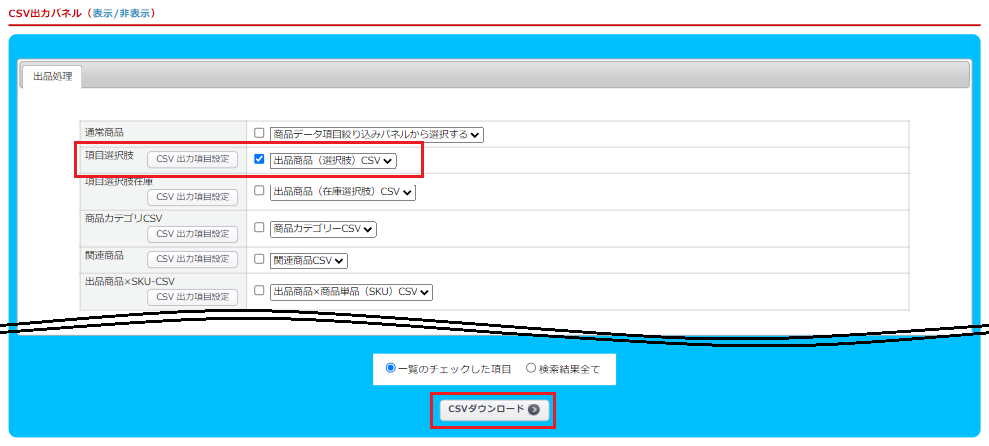
一覧のチェックした商品情報をCSVファイルでダウンロードします。
CSVの出力項目は、【CSV 出力項目設定】ボタン、または、「システム設定>カスタムCSV一覧」にて
変更可能です。カスタムCSV機能については、こちらをご参照ください。
出品>出品商品CSV登録 にて、「出品商品(選択肢)CSV」のアップロードが可能です。
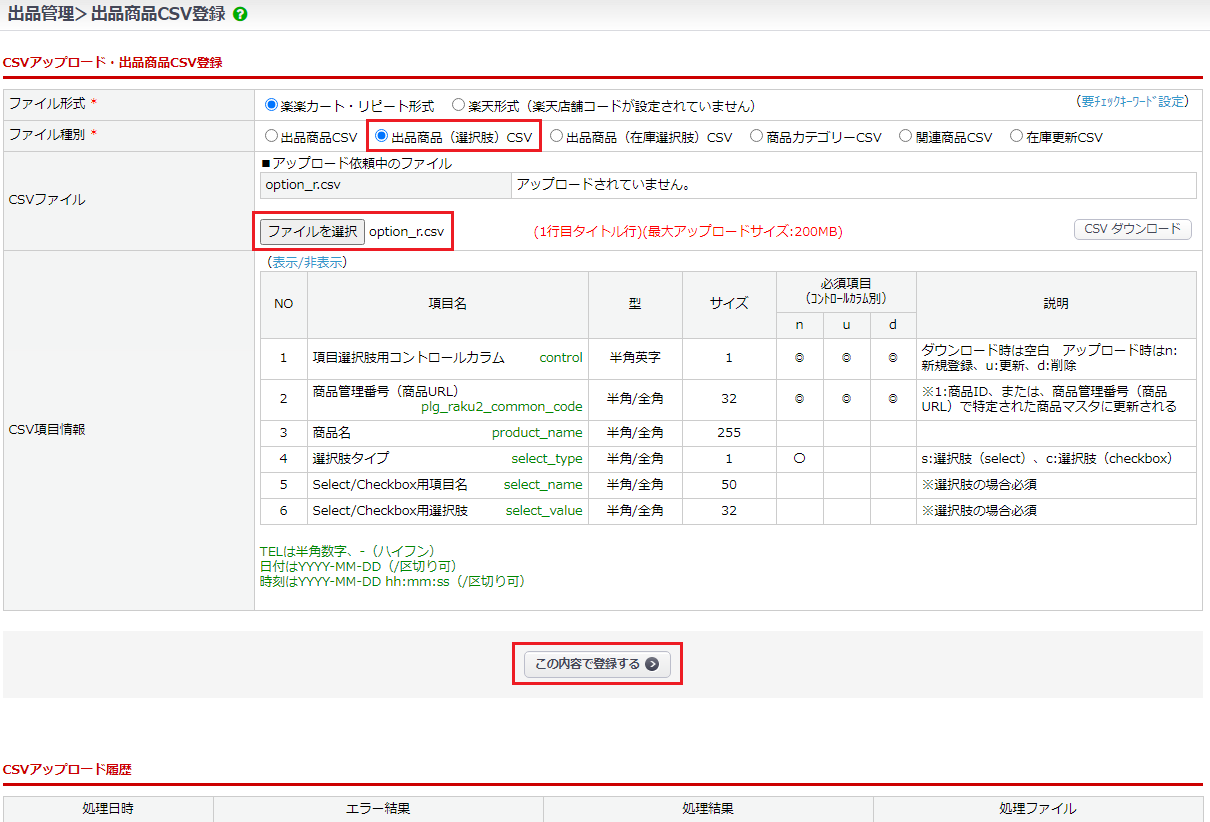
※コントロールカラム「u」による一括更新が不可の為、選択肢名等の変更を行う際は、
一度コントロールカラム「d」で全削除を行ったのち、「n」で再登録をお願いいたします。